- Outeur Jason Gerald [email protected].
- Public 2023-12-16 10:50.
- Laas verander 2025-06-01 06:05.
As u 'n iOS -toestel met die bedryfstelsel iOS 6 en later het, kan u FaceTime gebruik sonder 'n WiFi -verbinding via 'n 3G- of 4G -dataverbinding van u mobiele diensverskaffer. As u 'n toestel met die bedryfstelsel iOS 5 of vroeër gebruik, kan u die toestel jailbreak en 'My3G' installeer, 'n toepassing waarmee u u toestel kan gebruik wat voorheen slegs oor 'n WiFi -netwerk met 'n mobiele 3G -dataverbinding gewerk het.. Alternatiewelik, as u 'n iOS -toestel en 'n ander toestel met die FaceTime -funksie of -program het, kan u die persoonlike hotspot -funksie in staat stel om u iOS -toestel in 'n internet -hotspot te verander.
Stap
Metode 1 van 3: Op iOS 6 en nuwer weergawe
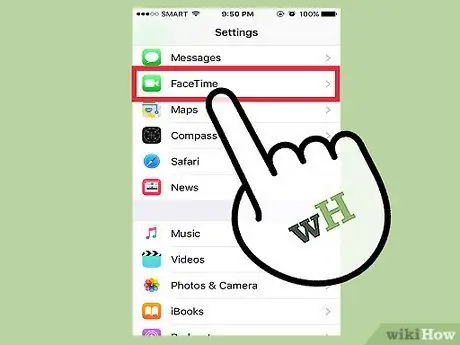
Stap 1. Raak "Instellings" aan en kies dan "FaceTime"
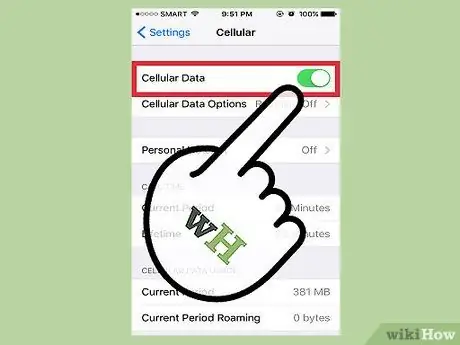
Stap 2. Blaai na die skerm en skakel die skakelaar "Gebruik mobiele data" na die aan- of aan -posisie
Met hierdie funksie kan iOS -toestelle 3G- of 4G -data van mobiele dienste gebruik as WiFi nie beskikbaar is nie.

Stap 3. Gaan terug na die tuisskerm en begin FaceTime
Nou kan u op FaceTime bel sonder 'n WiFi -verbinding.
Metode 2 van 3: Aktiveer persoonlike hotspot op iOS 5 (en vroeër weergawes)
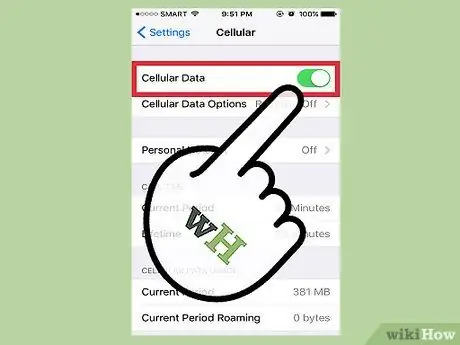
Stap 1. Raak "Instellings" aan en kies dan "Cellular" of "Mobile"
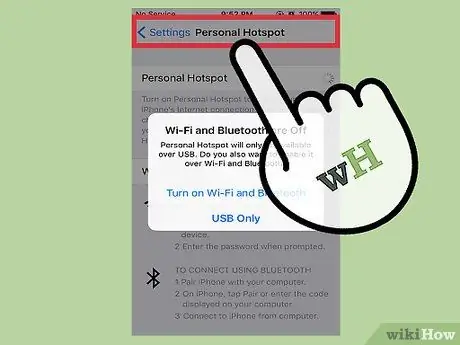
Stap 2. Kies “Personal HotSpot” en skuif dan die funksieskakelaar na die aan- of “aan” -posisie
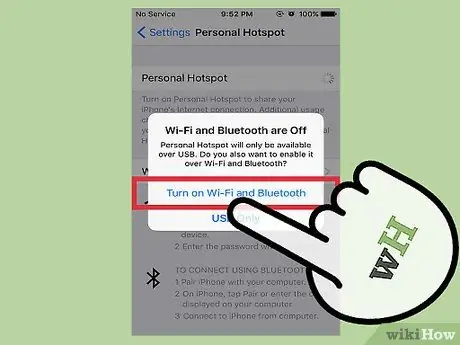
Stap 3. Raak "Skakel Wi-Fi en Bluetooth aan"
Met hierdie opsie kan ander WiFi- en Bluetooth -toestelle met u iOS -toestel verbind word.

Stap 4. Raak “Wi-Fi Password” aan en voer die wagwoord in vir u persoonlike hotspot
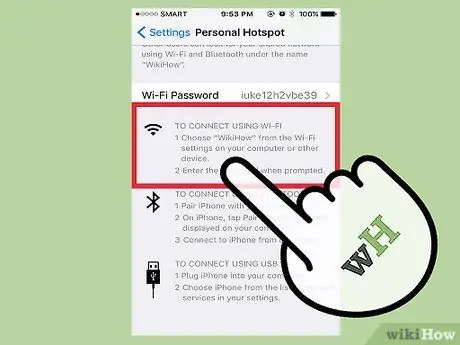
Stap 5. Kontroleer of u iOS-toestel reeds in die afdeling 'Om met Wi-Fi aan te sluit' vertoon word
Indien beskikbaar, is 'n persoonlike hotspot suksesvol geskep.

Stap 6. Koppel 'n ander FaceTime-toestel (bv. IPhone, iPad of Mac OS X-rekenaar) aan u persoonlike hotspot
Nou kan u FaceTime gebruik met u eerste iOS -toestel as 'n hotspot.
Metode 3 van 3: Jailbreak op iOS 5 en vroeër weergawes
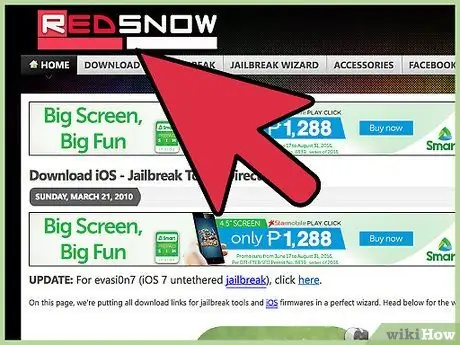
Stap 1. Besoek die redsn0w-webwerf by
redsn0w is die sagteware wat u moet gebruik om u toestel te jailbreak, sodat u sonder FaceTime oproepe kan maak sonder 'n WiFi -verbinding.
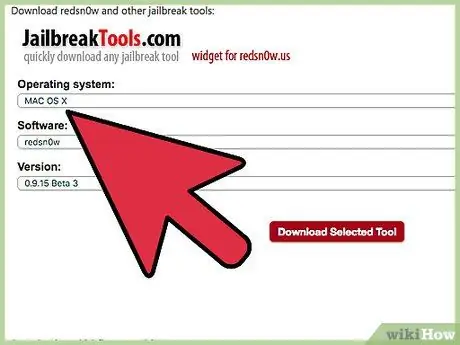
Stap 2. Blaai na die afdeling "Jailbreak Tools" en kies die bedryfstelsel van u rekenaar in die keuselys
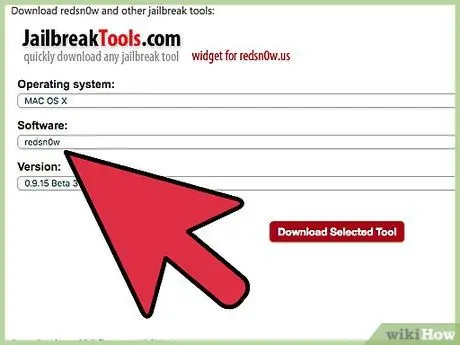
Stap 3. Kies “redsn0w” in die menu “Sagteware”, en kies dan die nuutste weergawe uit die “Beta” -kieslys
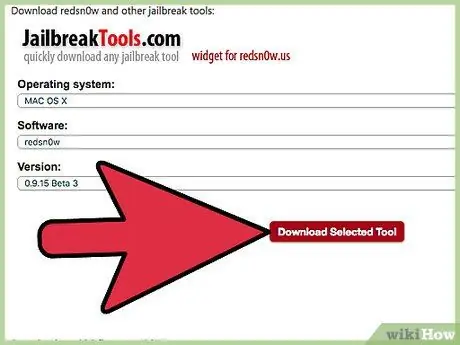
Stap 4. Stoor die lêer op die lessenaar en dubbelklik op die lêer om die inhoud daarvan te onttrek
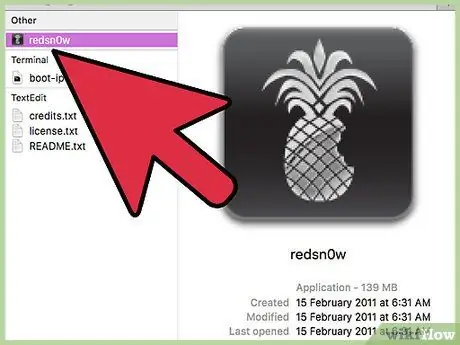
Stap 5. Volg die instruksies op die skerm om redsn0w op die rekenaar te installeer
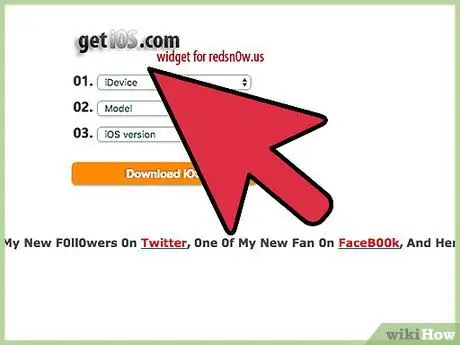
Stap 6. Gaan terug na die redsn0w-webwerf by https://www.redsn0w.us/2010/03/download-direct-links-jailbreak-guides.html en blaai na die afdeling "Kry iOS"
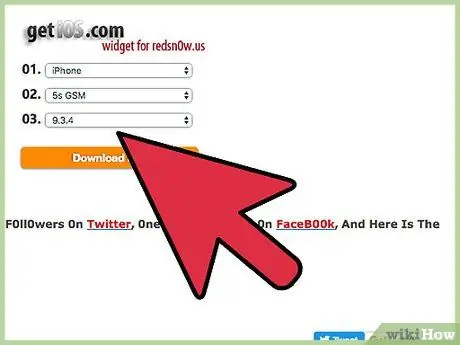
Stap 7. Kies die iOS-toestel, model en weergawe in die keuselys
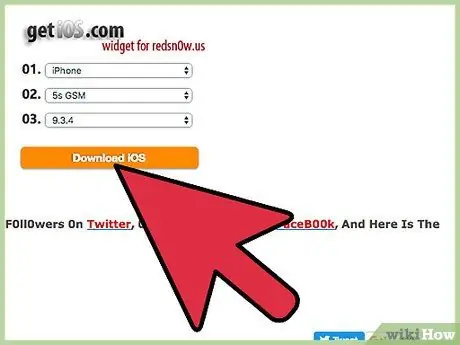
Stap 8. Klik op "Laai iOS af" en kies dan die opsie om die lêer op die lessenaar te stoor
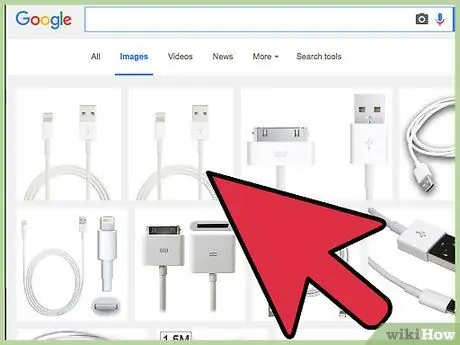
Stap 9. Koppel die iOS -toestel met 'n USB -kabel aan die rekenaar
iTunes werk outomaties wanneer dit die toestel herken.

Stap 10. Kies die toestel in iTunes en hou die sleutel "Shift" (Windows) of "Option" (Mac OS X) ingedruk, afhangende van die rekenaar se bedryfstelsel
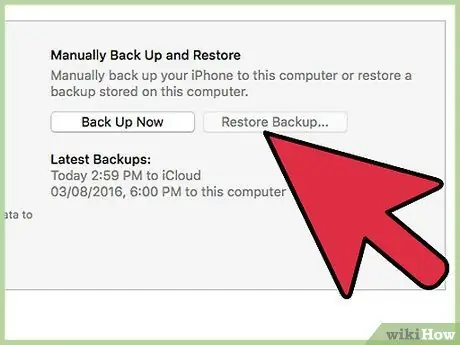
Stap 11. Klik op "Herstel [iOS -toestel]" en kies dan die iOS "redsn0w" -lêer wat afgelaai en op die lessenaar gestoor is
Die iOS -jailbreak word op die toestel geïnstalleer.
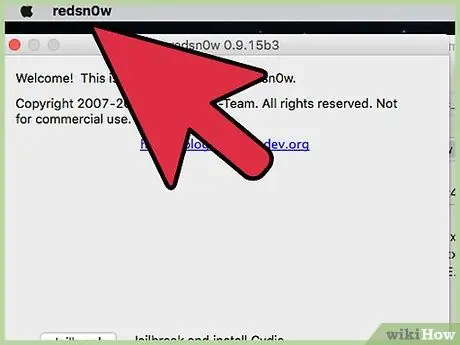
Stap 12. Gaan terug na die lessenaar en voer die redsn0w -toepassing uit
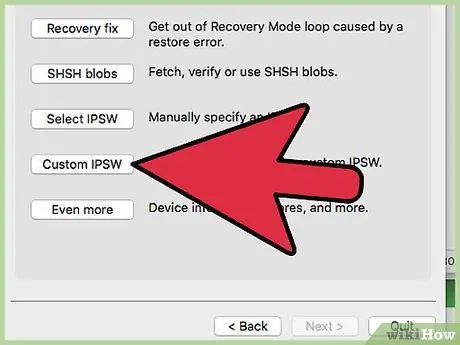
Stap 13. Klik op “Custom IPSW”, en kies dan die iOS “redsn0w” -lêer wat voorheen in iTunes gekies is
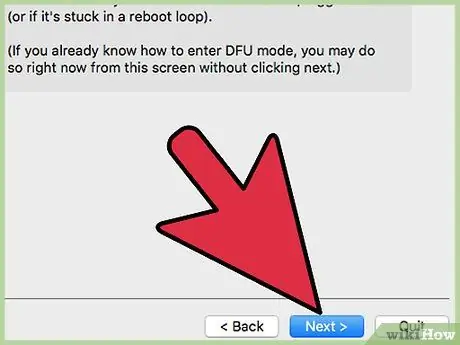
Stap 14. Klik op "Volgende" en kies dan "Jailbreak"
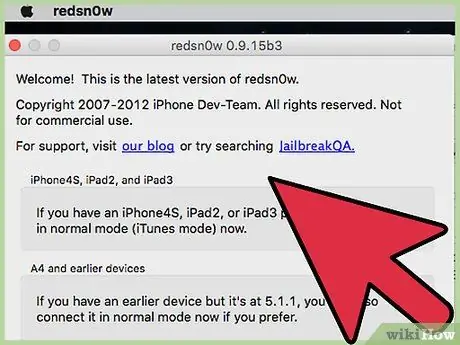
Stap 15. Gaan die opsie "Installeer Cydia" na, klik dan op "Volgende"
Cydia is die program wat nodig is om 'My3G' te installeer, die sagteware waarmee u FaceTime kan gebruik sonder 'n WiFi -verbinding.
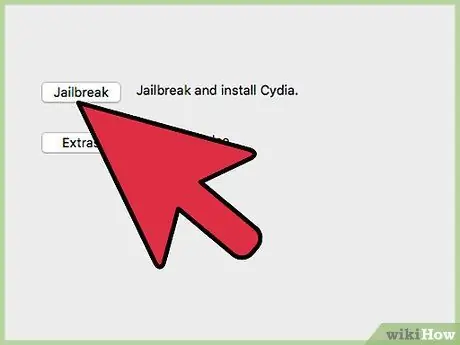
Stap 16. Volg die instruksies op die skerm om die proses van jailbreak van u iOS-toestel met redsn0w te voltooi
Sodra dit klaar is, verskyn Cydia in die app -laai of -bladsy.
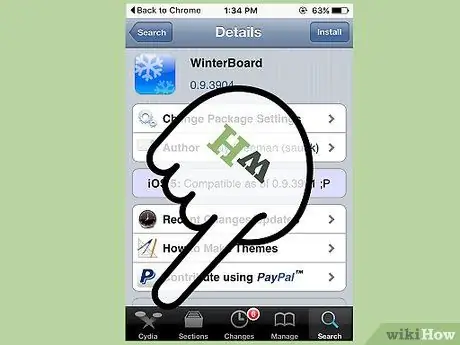
Stap 17. Begin Cydia en soek na die "My3G" -program
Met die My3G -toepassing kan u toepassings uitvoer wat voorheen slegs met 'n WiFi -verbinding (bv. FaceTime) met 'n 3G -datanetwerk gebruik kon word. Tans word die aansoek aangebied teen 'n prys van 3,99 Amerikaanse dollar (ongeveer 64 duisend rupiah). My3G bied egter 'n gratis proeftydperk aan, sodat u die diens kan probeer.
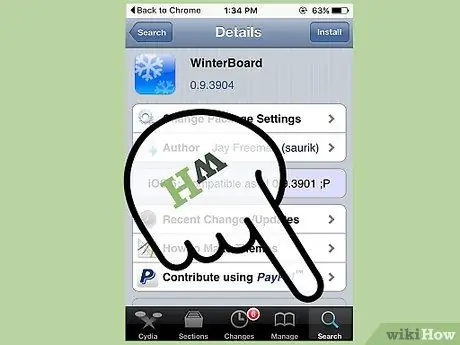
Stap 18. Raak “My3G” aan en volg die instruksies op die skerm om die app te koop en die gratis proeftydperk te aktiveer
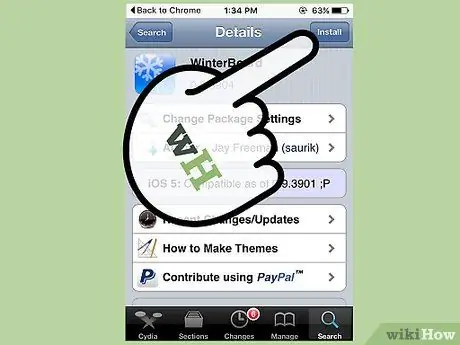
Stap 19. Begin "My3G" na die installasie en maak dan FaceTime oop
Nou kan u FaceTime gebruik sonder 'n WiFi -verbinding.






